En algunos dispositivos funciona, en otros no. Al parecer, tiene mayor compatibilidad con Android TV 10.
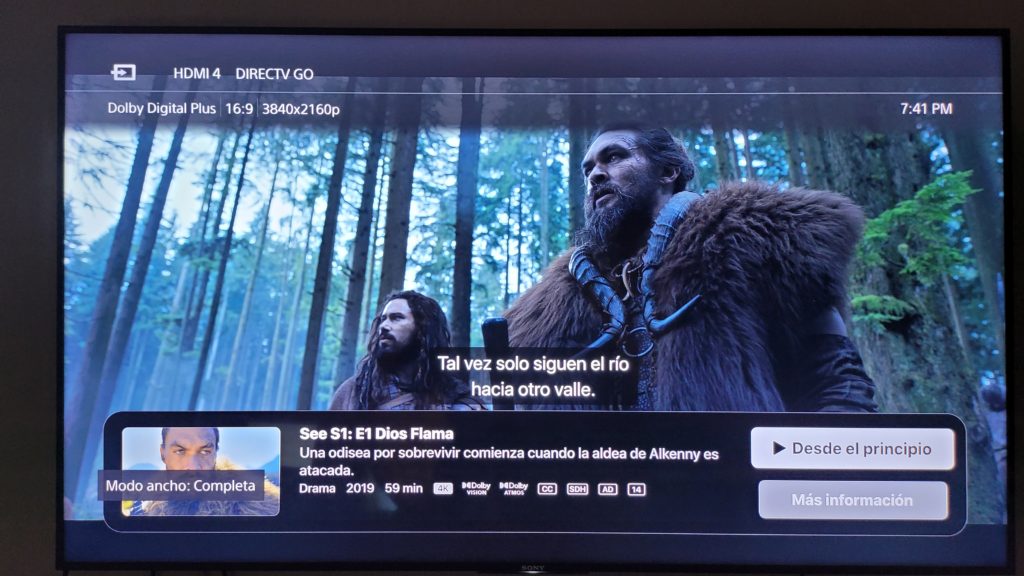
El día de ayer nos enteramos de la inesperada llegada oficial de la aplicación Apple TV para el Chromecast con Google TV y que por ahora es exclusiva para aquel dispositivo. ¿El motivo? Cosas de Apple… 🙄
Pues bien, como solo se trata de un archivo APK que los usuarios de un Chromecast con Google TV pueden descargar desde Google Play, pues era evidente que aquel APK podría extraerse y así probarlo con otros dispositivos Android TV.
¿El resultado? Funciona impecable en algunos dispositivos con Android TV, ya te comentaré en cuales según mí experiencia personal.
Lo pude probar en un total de cuatro dispositivos con Android TV:
El único dispositivo que me faltó probar fue en el Xiaomi Mi Box S con Android TV 9, aunque he leído un par de reportes de que sí funciona, aunque no puedo confirmarlo.
Como verás estimado lector, parece ser que Apple TV se lleva muy bien con Android TV 10 que es el sistema operativo del DIRECTV GO Box y también del Chromecast con Google TV, así que, si tienes uno de estos dispositivos, te confirmo desde ya que todo funciona a la perfección.
La primera opción y la más sencilla es usando un pendrive el cual puedes conectar en el puerto USB de tu dispositivo Android TV. Presta atención a las siguientes instrucciones:
Primero nos descargamos el APK desde APK Mirror haciendo click en el siguiente enlace:
Una vez descargado el APK en tu computador, cópialo en un pendrive compatible (que esté formateado en FAT o FAT32).
Ahora, anda a tu dispositivo Android TV, abre Google Play Store y en el buscador escribes “File Commander, y lo instalas.
Luego de instalar aquella aplicación, conecta tu pendrive a tu dispositivo Android TV. Luego, abres la aplicación File Commander y en la pantalla principal te aparecerá un apartado llamado “Unidad USB de Flash”.
Ingresa a aquel apartado y te encontrarás con el archivo APK, lo seleccionas y el sistema te preguntará si quieres instalar Apple TV, tu obviamente eliges “Instalar”. Ojo, es altamente probable que Android TV tenga bloqueada la instalación, si es así, sigues los pasos en pantalla para autorizar a File Commander a instalar aplicaciones.
Una vez instalada la app, puedes ejecutarla, inicias con tu Apple ID (te recomiendo que elijas la opción para iniciar sesión desde un dispositivo móvil), y si tu dispositivo es compatible, podrás disfrutar del contenido de Apple TV.